在我们实际的工作中一台物理机会分割成多台虚拟机,无论是测试环境还是生产环境都是部署在虚拟机上。应用服务则是在虚拟机上运行的,即使使用容器技术也是在虚拟机上面部署容器。
以下介绍如何快速初始化Linux虚拟机设置。
版本:CentOS7.5 +
安装过程略,建议选择最小安装。
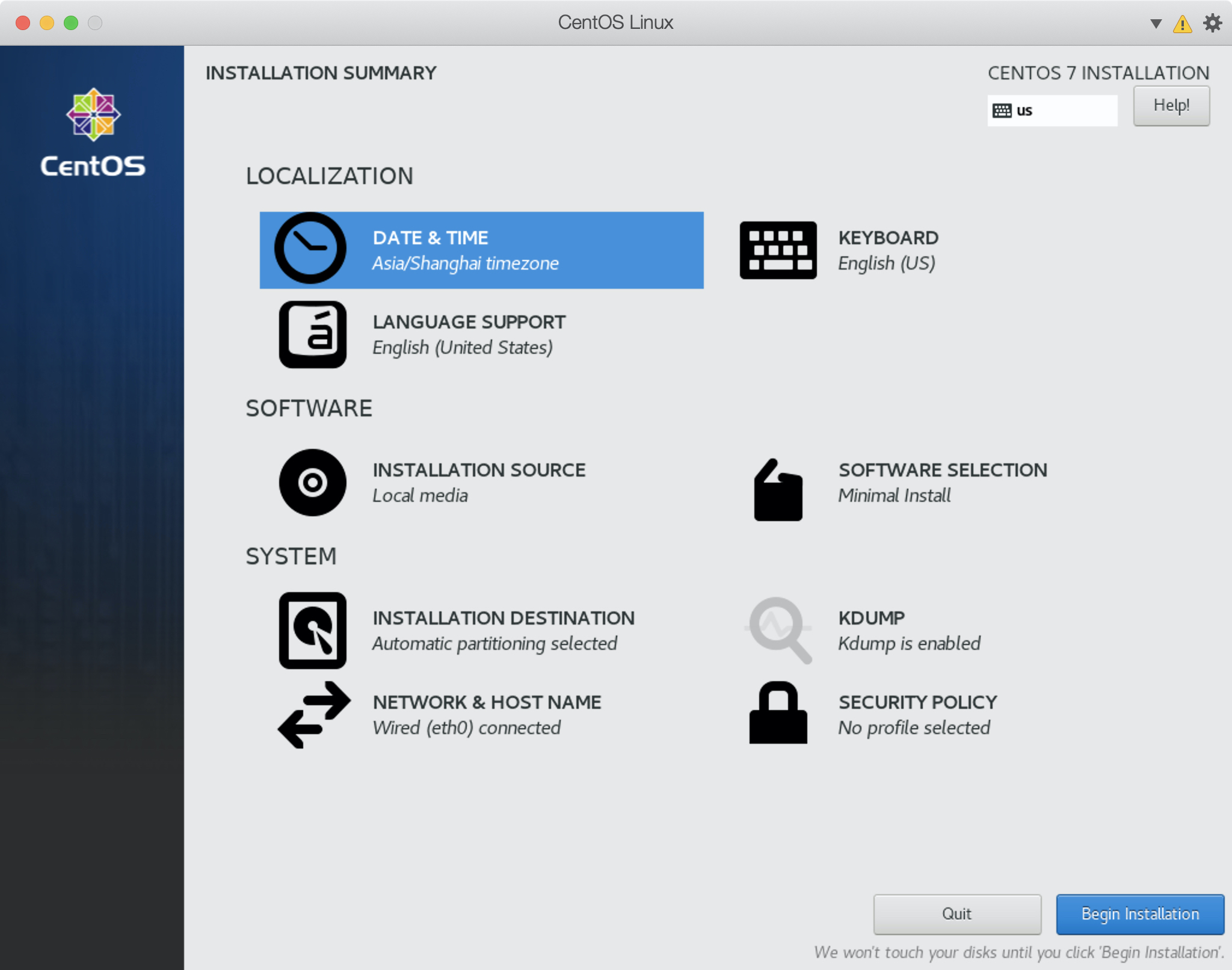
基础组件安装
-
修复主机名,笔者这里改成centos-linux
hostnamectl set-hostname centos-linux -
查看Linux系统时区
date -R
+0800表示东八区,如果时区不正确则使用以下命令指定时区。
ln -sf /usr/share/zoneinfo/Asia/Shanghai /etc/localtime -
如果安装虚拟机时选择的是英文,则系统区域语言默认为LANG=en_US.UTF-8。
# 查看区域语言设置 locale
修改区域语言LANG="zh_CN.UTF-8"
# 修改区域语言设置 vi /etc/locale.conf然后重启系统使用
reboot或者shutdown -r now命令均可。重启后再次查看区域语言为zh_CN。

-
备份yum源然后更换为阿里云的源,提升下载速度。
# 备份源 mv /etc/yum.repos.d/CentOS-Base.repo /etc/yum.repos.d/CentOS-Base.repo.backup # 下载阿里云CentOS.repo curl -o /etc/yum.repos.d/CentOS-Base.repo http://mirrors.aliyun.com/repo/Centos-7.repo
-
安装常用开发运维组件包
请根据自身需要选择性安装。
# 安装常用的开发组件 yum groups install "Development Tools" # 安装wget下载工具 yum install -y wget # 安装telnet工具 yum install -y telnet # 安装vim编辑器 yum install -y vim # 查询句柄占用 yum install -y lsof # 安装文件树形图 yum install -y tree # 安装net-tools yum install -y net-tools # 安装监控服务器(例如:iostat, mpstat, pidstat等等) yum install -y sysstat # 安装系统信息统计工具 yum install -y dstat以上是常用组件的安装。因为设置阿里源速度相较之前快了很多。
-
关闭防火墙
# 查看防火墙状态 systemctl status firewalld.service # 关闭防火墙 systemctl stop firewalld.service # 撤销开机启动 systemctl disable firewalld.service
-
关闭安全增强
# 设置SELinux的运行模式 setenforce 0 # 设置SELINUX=disabled sed -i 's/SELINUX=enforcing/SELINUX=disabled/' /etc/selinux/config -
系统升级
# yum -y update -
清理缓存
# 清理本地缓存 yum clean all # 清理插件缓存 yum clean plugins # 构建缓存 yum makecache -
重启
# 重启系统:以下任意命令皆可。 reboot shutdown -r now
注:目前完成基础组件的安装,建议备份虚拟机镜像。需要时可直接拷贝镜像副本,后续以此虚拟机为基础扩展不同需求。
Linux升级内核
某些应用对Linux内核有要求,低版本下运行可能会存在问题例如docker、k8s等。因此根据自身需要觉得是否升级Linux内核。
-
查看版本号
# 查看内核版本 uname -r # 查看发行版本 cat /etc/redhat-release
目前系统内核版本为***3.10.0***。
-
启用ELRepo仓库
# 导入ELRepo仓库的公共密钥 rpm --import https://www.elrepo.org/RPM-GPG-KEY-elrepo.org # 安装ELRepo仓库的yum源(CentOS 7) rpm -Uvh https://www.elrepo.org/elrepo-release-7.el7.elrepo.noarch.rpm -
查看待升级版本
yum --disablerepo="*" --enablerepo="elrepo-kernel" list available
这里观察到4.4根5.7两个版本,注意 kernel-lt 跟 kernel-ml 的区别。
lt=long-term
ml=mainline
笔者选择kernel-lt版本,即4.4版本升级。
-
升级Linux内核
# 升级内核 yum --enablerepo=elrepo-kernel install -y kernel-lt -
查看内核
awk -F\' '$1=="menuentry " {print i++ " : " $2}' /etc/grub2.cfg
-
设置开机从新内核启动
# 设置系统启动默认使用内核,0则是上图中的编号 grub2-set-default 0 -
重启系统
# 重启系统 reboot -
查看内核版本
# 查看内核版本 uname -r
重启系统内核版本为我们升级指定的版本。
至此完成Linux内核升级工作,备份虚拟机镜像。
JAVA环境安装
-
查找是否安装过java如果存在则删除
# 查找java which java提示:
/usr/bin/which: no java in (/usr/local/sbin:/usr/local/bin:/usr/sbin:/usr/bin:/root/bin)表示没有找到java运行组件。# 查找关键字java rpm -qa | grep java # 查找关键字jdk rpm -qa | grep jdk删除含有 open-jdk 字样的组件,如果按照笔者上述步骤安装理论上不存在。

注:类似上面三个不要删除,切记!
如果存在含有 open-jdk 字样的组件则使用以下命令删除。
# 删除指定xxxxx组件 rpm -e --nodeps xxxxx -
查找openjdk
# 查找openjdk1.8 yum search java-1.8.0-openjdk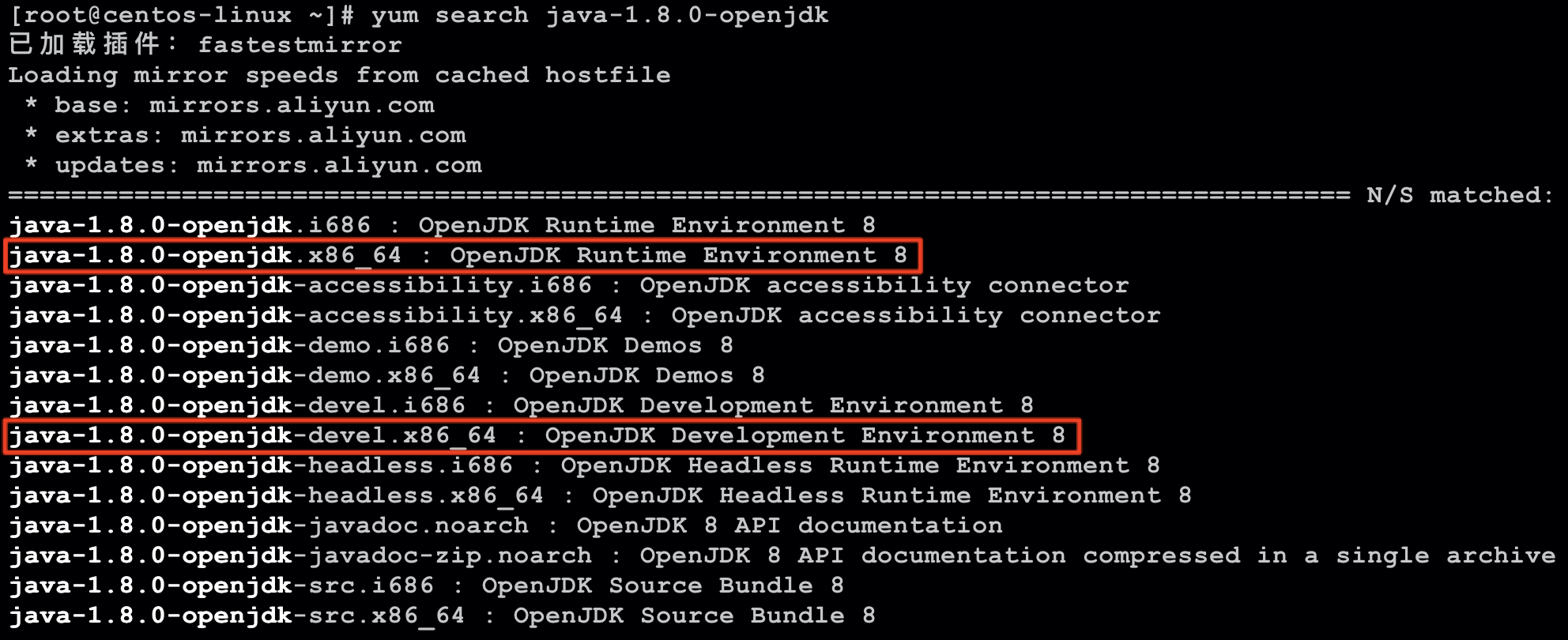
java-1.8.0-openjdk.x86_64 与 java-1.8.0-openjdk-devel.x86_64 就是我们需要安装的组件。
-
安装openjdk
# 安装 JRE yum install -y java-1.8.0-openjdk.x86_64 # 安装 JDK yum install -y java-1.8.0-openjdk-devel.x86_64安装完成目录结构如下所示——
# 以树形结构展示文件层级 tree -d . -L 2
-
配置环境变量
# 编辑profile vim /etc/profile添加如下配置
export JAVA_HOME=/usr/lib/jvm/java-1.8.0-openjdk-1.8.0.252.b09-2.el7_8.x86_64 export CLASSPATH=.:$JAVA_HOME/jre/lib/rt.jar:$JAVA_HOME/lib/dt.jar:$JAVA_HOME/lib/tools.jar export PATH=$PATH:$JAVA_HOME/bin保存profile完成java环境变量配置。
-
验证openjdk配置
java -version javac -version
至此完成Linux虚拟机下JAVA环境的搭建工作,备份虚拟机镜像。
Docker环境安装
注:以下内容建议在 基础组件的Linux虚拟机 前提下安装——
-
清理之前安装的Docker
yum remove docker \ docker-client \ docker-client-latest \ docker-common \ docker-latest \ docker-latest-logrotate \ docker-logrotate \ docker-selinux \ docker-engine-selinux \ docker-engine -
安装必要的工具
sudo yum install -y yum-utils device-mapper-persistent-data lvm2 -
添加软件源(阿里云)
yum-config-manager --add-repo http://mirrors.aliyun.com/docker-ce/linux/centos/docker-ce.repo -
安装docker-ce版
yum install -y docker-ce -
安装docker compose(非必要)
# 下载docker-compose curl -L "https://github.com/docker/compose/releases/download/1.26.2/docker-compose-$(uname -s)-$(uname -m)" -o /usr/local/bin/docker-compose # 赋权 chmod +x /usr/local/bin/docker-compose -
启动docker并设置开机启动
# 启动docker systemctl start docker.service # 设置为开机启动 systemctl enable doceker.service -
添加镜像加速
例如阿里云镜,可以自行去阿里云创建镜像加速连接。

# 编辑docker配置文件 vim /etc/docker/daemon.json添加如下内容——
# 可以添加多个镜像仓库例如阿里云。 # 例如xxxxx替换为阿里云地址,可以自行去阿里云创建连接。 { "registry-mirrors": ["https://xxxxx.mirror.aliyuncs.com/"] } -
测试docker
# 测试docker docker run hello-world
至此完成Linux虚拟机下docker环境的搭建工作,备份虚拟机镜像。
目前已经拥有了四个Linux虚拟机副本,测试或生产环境使用只需要复制相应的虚拟机副本便可,节省了大量时间提高了生产效率。